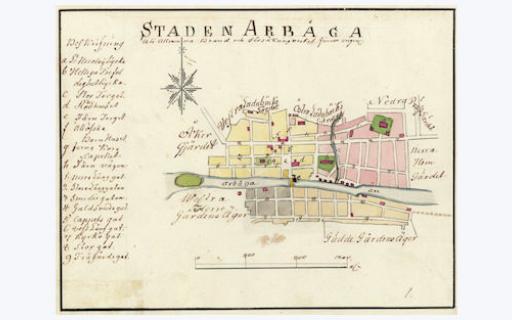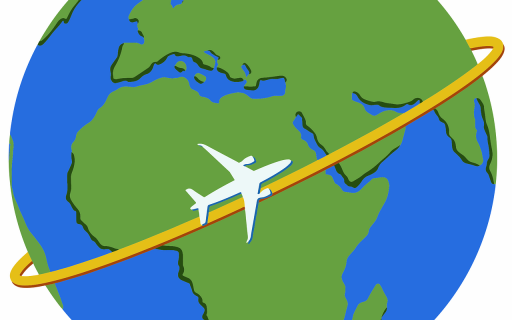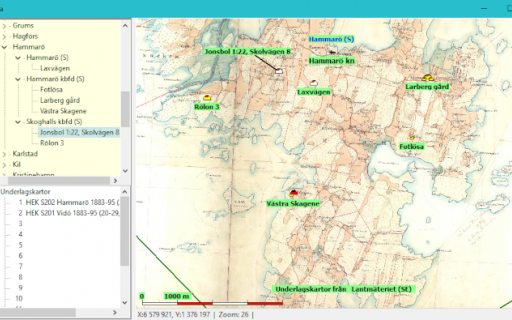Syfte
Till notiserna i Disgen går det att koppla en ort som visar var den aktuella händelsen utspelade sig. Församling, by, gård, torp, stad, kvarter, hus m. m. allt kallar vi för ort. Orterna finns i ortsträdet.
Ett ortsnamn innehåller inte specialtecken som parentes, hakparentes, frågetecken eller liknande.
En ort kan i en ortsbeskrivning beskrivas med notiser av olika notistyper och med flera bilder.
Innehåll
- Struktur
- Starta
- Dialogfönstrets uppbyggnad
- Information om orten
- Arbetsmetodik
- Redigera ort
- Knapparna Spara, Avbryt och OK
- Redigera ortsträdet
- Välj ort från en notis
- Hitta en församling
- Sök ort
- Utländska orter
Struktur
På landet kan man beskriva en plats genom att ange flera nivåer som ofta är Församling, By, Gård, Torp. I modern tid så anges ofta fastighetsnumret som lägsta nivå. Genom att man har satt namn på alla vägar så kan det i dag likaväl handla om Församling, By, Gatuadress. Visst kan man använda uppgifterna som finns i en postadress men då får man tänka på att de är väldigt kortlivade.
I staden är nivåerna ofta Församling, Stadsdel, Kvarter, Gatunamn med Gatunummer. I äldre tider användes tomt/gård ofta istället för gatuadress.
Att skriva "Jungmansgatan 9 (Briggen)" där Briggen är kvartersnamnet är inte att rekommendera. Bättre är att skapa en nivå som heter Briggen och under det lägga gatuadressen.
Ortsfältet i en levdenotis skulle se ut så här.
Levde på
Jungmansgatan 9, Kv Briggen, Råå, Raus (M).
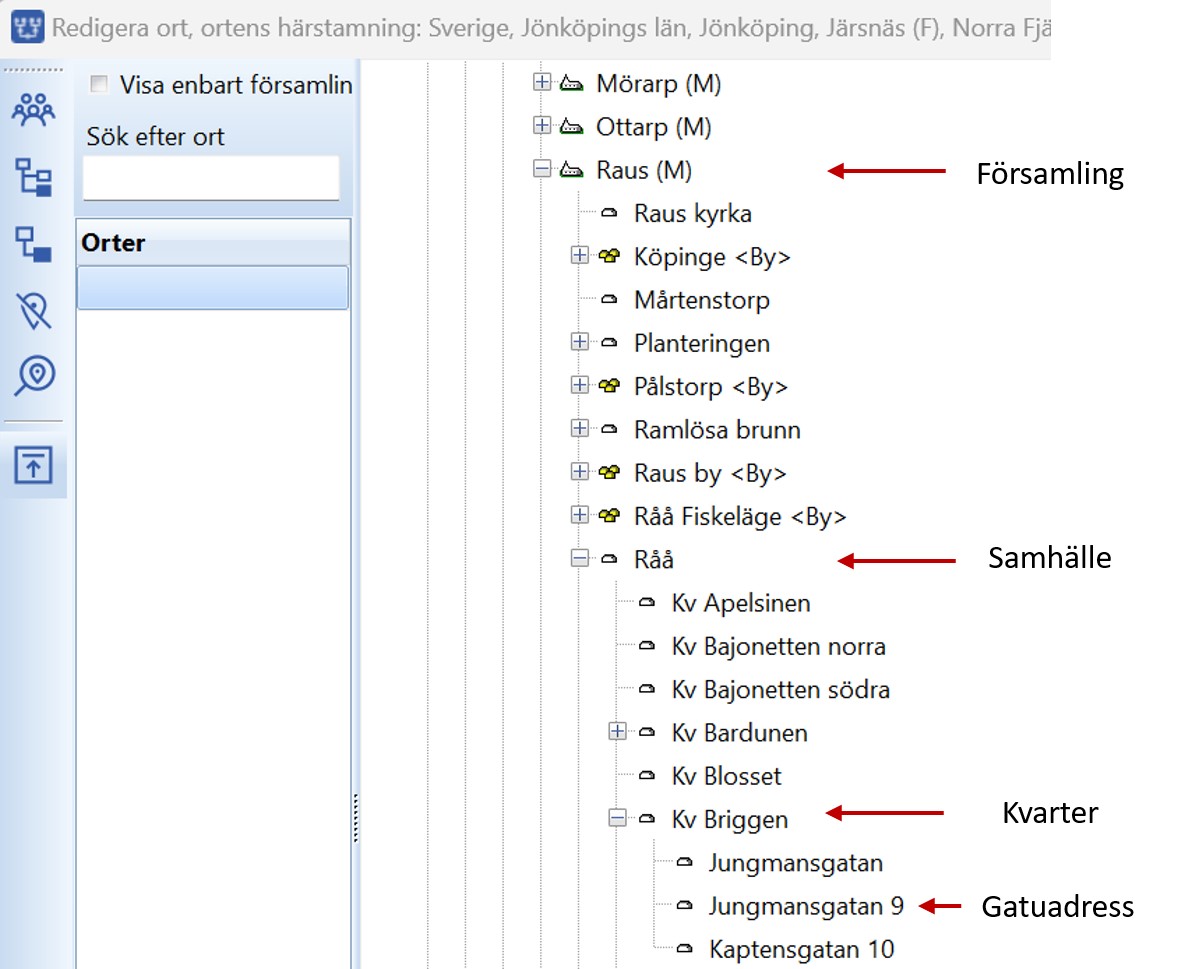
Disgen innehåller, förutom alla orter och församlingar som fanns 1989, också ca 600 församlingar och kyrkobokföringsdistrikt (kbfd) som inte fanns 1989. Dessa kallas ibland för historiska församlingar och visas sist i varje kommun i ortsträdet. Dessa orter visas också i kartan liksom de byar, gårdar osv som du har lagt till under dem. "Visa orten på kartan" kan behöva markeras för att historiska församlingens ev "kyrk2 ska kunna visas.
Starta
Det går att öppna ortsträdet för redigering på fyra olika sätt.
- Alt 1. Orter i huvudmenyn i Disgens ram.
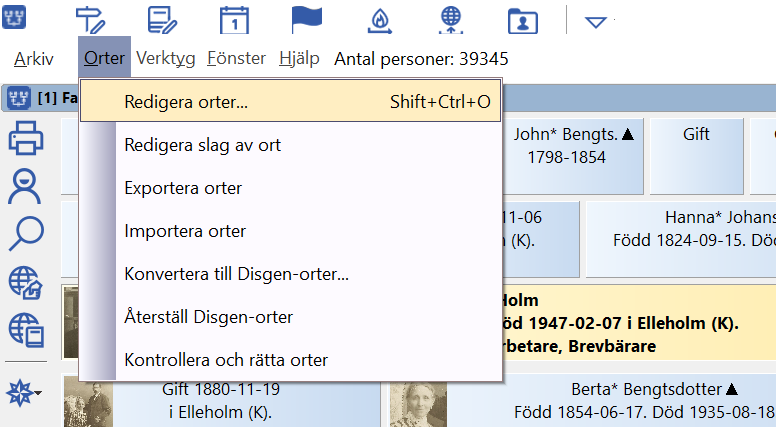
- Alt 2. Ikon uppe till vänster i titelraden i Disgens ram.

- Alt 3. Tangentbordstryckning Shift + Ctrl + O.
- Alt 4. Via lampknappen för ortsfält i de olika notisfönstren som öppnar Välj ort.

Det manuella sättet där du går till ortsträdet själv och letar fram orten.
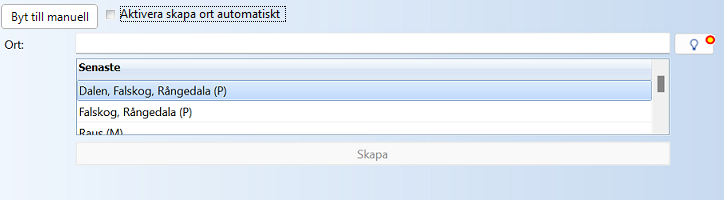
Det automatiska sättet där du låter automatiken söka fram orten. Här kan du också öppna ortsträdet och redigera i det.
De tre första alternativen öppnar fönstret Redigera orter.
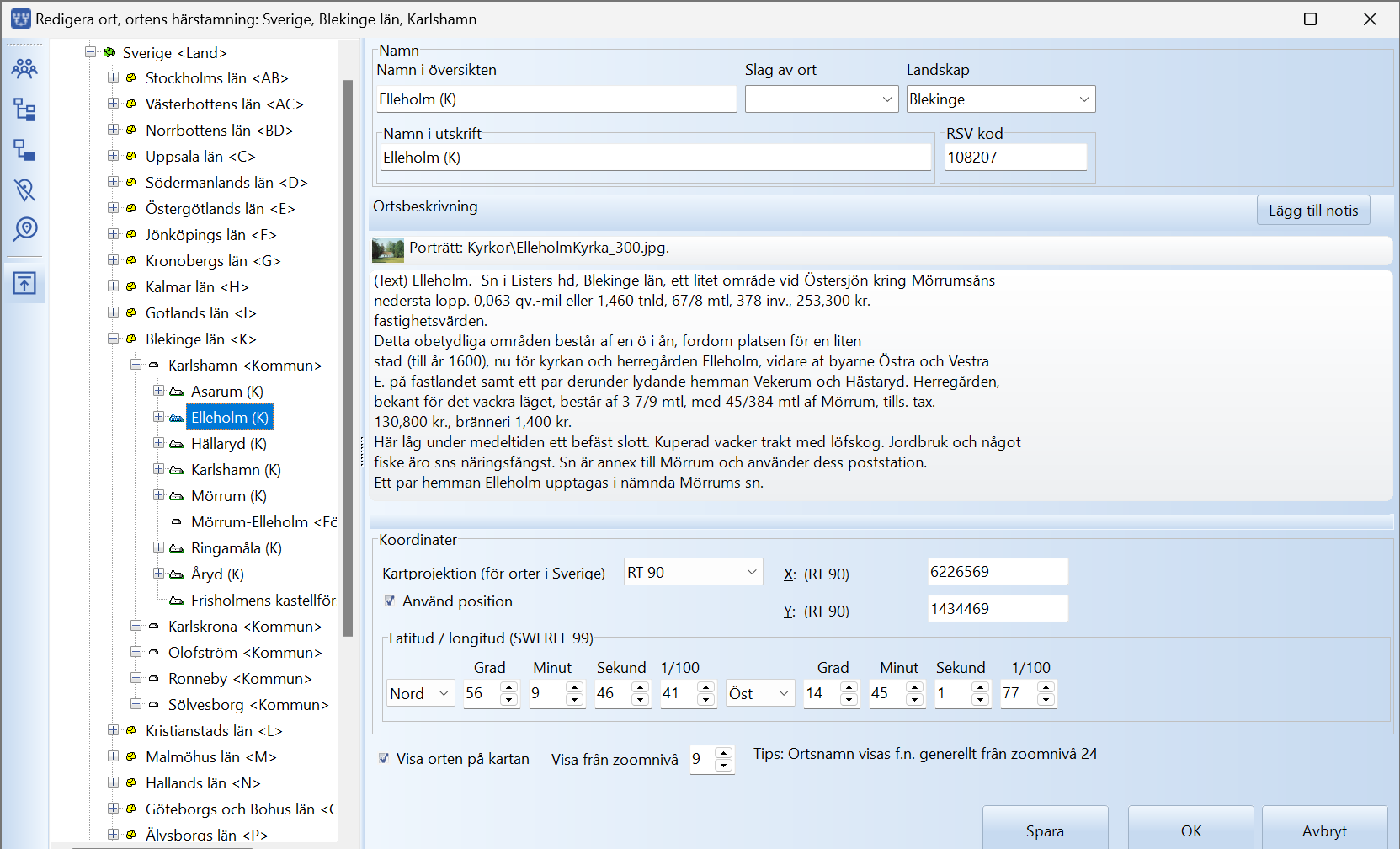
Det fjärde alternativet, Alt 4 ovan, öppnar Välj ort.
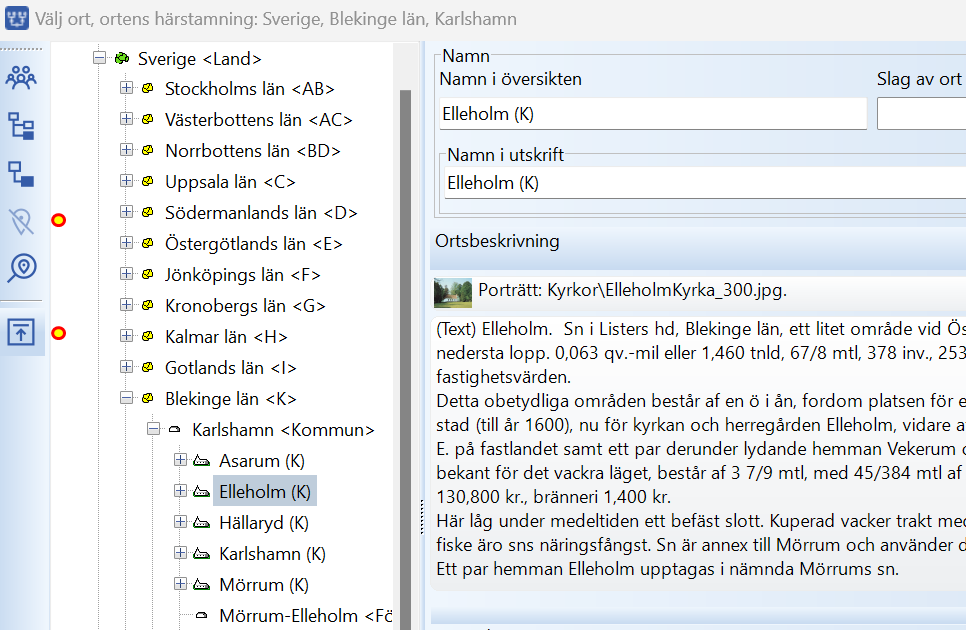
Fönstren Välj ort och Redigera orter innehåller samma valalternativ. Enda skillnaden är att Välj ort har Ta bort knappen dimmad. Det innebär att du inte kan ta bort en ort den här vägen. Det kan du bara göra via Redigera orter.
Orter som levererats med Disgen kan inte tas bort.
Dialogfönstrets uppbyggnad
Vänstermeny
![]() Visa personer på orten ligger överst men när man klickar på den så byts den till
Visa personer på orten ligger överst men när man klickar på den så byts den till
![]() Visa ortsinformation för att kunna växla innehållet till höger i dialogfönstret.
Visa ortsinformation för att kunna växla innehållet till höger i dialogfönstret.
![]() Ny ort på samma nivå
Ny ort på samma nivå
![]() Ny ort på nästa nivå
Ny ort på nästa nivå
![]() Ta bort markerad ort
Ta bort markerad ort
![]() Sök efter ort
Sök efter ort
![]() Visa första raden
Visa första raden
![]() Visa alla textrader
Visa alla textrader
Tre kolumner
När du öppnar ortsträdet första gången ser du bara två kolumner. När du söker efter en ort och klicka i vänstermenyn på ikonen för Sök efter ort så visas ytterligare en kolumn längst till vänster. Den visas varje gång du öppnar ortsdialogen tills dess du döljer den igen genom att än en gång klicka på ikonen för Sök efter ort.
Vänstra kolumnen
Allra överst finns en lite bockruta där man kan välja om sökningen ska göras i hela ortsträdet eller bara bland församlingsnamnen.
Under det finns en ruta där du fyller i namnet på orten. du behöver inte skriva hela ortsnamnet. Systemet söker efter bokstäverna du skrivit oavsett var de finns i ortsnamnet. Skriver jag fal så fångas både Falkenberg och Mofalla.
Markera i listan med hittade orter, den ort du vill titta närmre på så blir den markerad i ortsträdet som visas i mellersta kolumnen och i högra ser man uppgifterna som finns registrerade om orten eller en lista med personer som är kopplade till orten via någon notis.
Mellankolumnen
Här visas ortsträdet. Från start finns länen och under dem kommunerna och under dem församlingarna. Trädet speglar hur det såg ut i Sverige 1989. Sen bygger du som användare på med byar, gårdar, torp osv.
Oftast är den ort du arbetade med senast i fokus när du öppnar trädet för att registrera något. Öppnar du för att visa så kanske det redan finns en ort vald i notisens ortsfält. Då har den orten fått fokus i trädet.
Översta nivån i Disgens ortsträd har Sverige <Land> i topp med underliggande
- + .... Län
- + .... Kommun
- + .... Församling.
Du expanderar trädet genom att klicka på + som finns framför landet, länet, kommunen och församlingen.
Expanderat val visas med - som du kan klicka på för att dölja den delen av trädet.
Högra kolumnen
Högra kolumnen är bred för att få plats att visa så mycket som möjligt av det som registrerats om orten. Där kan också visas de personer som levt på orten, dvs de har orten knuten till någon av deras notiser. Vilken variant som visas beror på om man klickat på översta knappen i vänstermenyn.
Tips!
Du kan förändra bredden på kolumnerna. Valda bredder sparas tills du ändrar dem igen.
Information om orten
I dialogfönstrets titelrad framgår ortens härstamning, dvs hierarkin orten ingår i där Sverige ligger först och sen kommer uppgift om nivå efter nivå. Som bilden ovan visar: Sverige, Blekinge län, Karlshamn (kommun) när Elleholm församling är markerad.
- Namn i översikten - innehåller det namn du vill se i ortsträdet. Tänk på att du ser överliggande nivåers namn samtidigt så välj ett kort namn.
- Slag av ort - Den lilla nerpilen visar att här finns ett antal att välja bland. Om du inte hittar något som stämmer för dig så går det bra att skriva in ett eget direkt i fältet. Stavade du fel kan du ändra det. Redigeringsmöjligheter beskrivs i en egen guide.
- Landskap - Visas bara när en församling är markerad i ortsträdet. Då kan du välja vilket landskap församlingen tillhör.
- Namn i utskrifter - Systemet ger ett förslag på hur den här orten ska skrivas i utskrifter. Du kan ändra det så det blir som du vill ha det. Det finns situationer när man vill ta bort en del av den föreslagna texten.
- RSV-kod - finns på församlingsnivån och uppåt. Kan bara ändras på församlingsnivån.
- Ortsbeskrivning - Läs mer längre ner.
- Gruppen Koordinater innehåller ett antal fält
- Kartprojektion för orter i Sverige - Välj vilket av de svenska koordinatsystemen du vill använda.
- X och Y respektive N och E. - Välj att registrera de koordinater som stämmer med det koordinatsystem du valt.
- Latitud / longitud - Du kan alltid ange Latitud och longitud för en ort. Ligger den inom Sverige-rektangeln så kan det räknas om till RT90-koordinater.
- Använd position - Rutan bör alltid vara markerad. Det innebär att ger du inte orten koordinater själv så ärver den koordinaterna från nivån ovanför. Är rutan inte markerad får den koordinaterna 0,0. Det gör att orten inte visas på Disgens karta.
- Visa orten på kartan - Avmarkera om du inte vill se orten på kartan.
- Visa från Zoomnivån - Du väljer från och med vilken zoomnivå du vill att orten ska visas ifrån. Ett tips visar vad den generella zoomnivån för visning av ortsnamn är satt till.
- Preposition (enbart i Välj ort) - Varje notistyp har en standardpreposition. Exempelvis Född har i som standard. Vill du ha något annat så väljer du i lista. En gotlänning kanske man vill registrera med prepositionen på nämligen att han var Född på Gotland ....
Prepositionen är kopplad till notisen inte till orten så du måste göra valet varje gång du vill ha det i en notis.
Ortsbeskrivning
Här kan du beskriva platsen så som du vill att den ska beskrivas. Är det din farfars gamla torp som du minns väldigt väl så beskriv det. Lägg gärna till bilder. Är det en gammal ort som du inte vet så mycket om så kanske du hittar en bra beskrivning i Rosenbergs lexikon om svenska orter.
Du kan använda redigeringskommandon och göra språkval. Nya stycken och nya rader kan infogas.
Den första textnotisen kommer att användas som Kort beskrivning som funnits för orter i tidigare versioner.
Den bild som är markerat som porträtt används som bild för orten som det gjorts i tidigare versioner.
Vid utskrifter kan du bestämma om hela ortsbeskrivingen ska skrivas i det avslutande ortsregistret eller om bara den korta beskrivningen ska skriva. Likaså kan du välja om bara bilden som är markerad som porträtt eller om alla bilder ska skrivas ut.
Har du lagt in flera bilder efter varandra så kommer de att placeras på samma rad så långt de får plats. Bildnotiserna har en miniatyrbild till vänster i listan. Klickar du på den så visas bilden i ditt bildvisningsprogram.
Du arbetar på samma sätt med notiserna i ortsbeskrivningen som du gör i levnadsbeskrivningen i personöversikten och i relationshistorien i relationsöversikten.
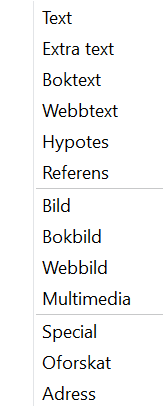
Ortsbeskrivningen kan innehålla många notiser. De du har att välja mellan syns ovan.
Du kan ha mer än en bild och de läggs bredvid varandra så många som får plats, Du hittar dem i utskrifter som skapar ortsbeskrivningar och i släktpresentationen för webbläsare.
Personer på orten
Den ort som är markerad i ortsträdet utgör underlag för att leta fram vilka personer som via notiser är knutna till platsen. Även de som är knutna till en undernivå i ortsträdet är medtagna.
Så vet jag vilka som bodde i undantaget så registrerar jag att de bodde där och under vilken period. Då kan jag se alla som bott på undantaget när jag väljer att sätta det i fokus i ortsträdet. Sätter jag istället gården i fokus så får jag även med de som bodde i undantaget eftersom det är en undernivå till gården.
Du kan skapa en vanlig söklista med personerna som visas i den här vyn. Det görs via snabbmenyn.
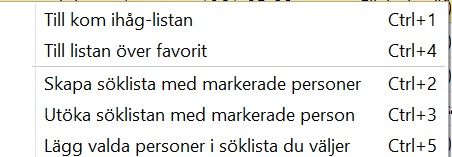
Resultatet visas i en lista med kolumner som går att klicka på för att få kolumnen sorterad som du vill. Det finns tre lägen
- Grundsortering från start. Sorterar alla på kolumnen PersonId Kolumnen du sorterar har ingen pil i rubriken.
- Första klickning på kolumnen sorterar kolumnen i stigande ordning vilket pilen som pekar uppåt visar.
- Andra klickningen på kolumnen sorterar kolumnen i fallande ordning vilket pilen som pekar neråt visar.
- Tredje klickningen = tillbaka till grundsortering enligt ovan.
Arbetsmetodik
Du kan välja att vid registrering använda dig av Välj ort och skapa trädet fortlöpande allteftersom och i samband med skapandet välja orten. Ändringar som du gör i ortsträdet för en ort gäller för alla notiser där orten är vald.
Det går också bra att arbeta med Redigera ort och utöka ortsträdet färdigt efter dina önskemål innan du startar registrering av personer.
När du sedan registrerar väljer du orten ur det färdiga ortsträdet.
Redigera ort
Klicka på + så öppnar sig trädet och visar vad som finns direkt under. Fortsätt att öppna tills du kommer ner till en församling. I vårt exempel är det Ringamåla.
Expanderad gren av ortsträdet visas med - framför symbolen och benämningen. Ner till församlingsnivå har systemet använt symboler som är fasta. När du lägger till orter/platser/byar/gårdar osv så väljer du själv vilken symbol som passar för orten i fältet Slag av ort. Väljer du ingen symbol så väljer Disgen en standardsymbol.
Framför Ringamåla (K) finns varken + eller - så här har vi kommit så långt ner som det går just nu i ortsträdet. Här ska vi fylla på med byn Jungsjömåla.
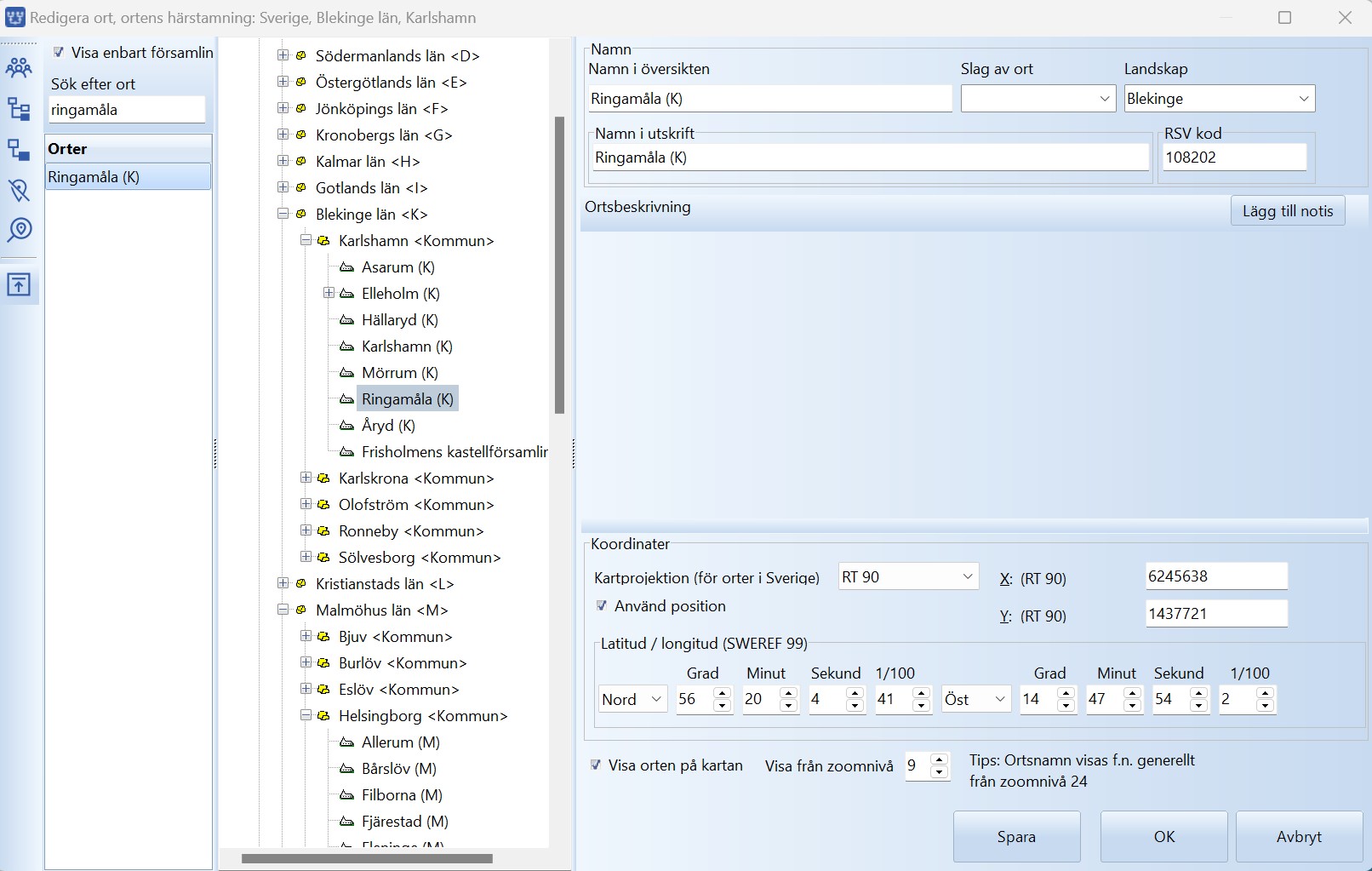
Genom att markera Ringamåla (K) och trycka på knappen för Ny ort nästa nivå så töms vissa av fälten i den högra kolumnen. Några fortsätter att innehålla information och det är de fält som ärvs till den nya orten.
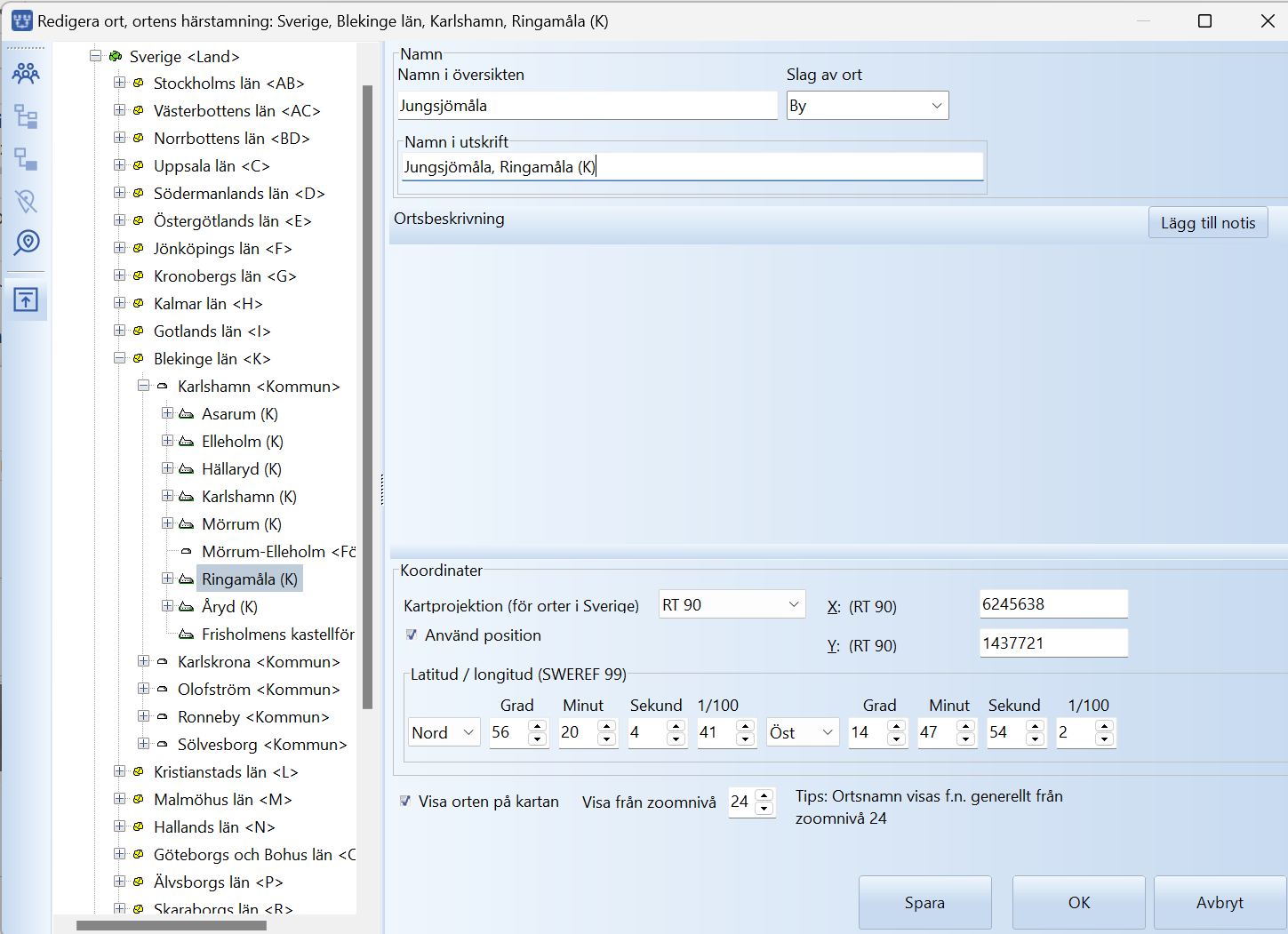
Fyll i ortsnamnet. Välj Slag av ort ur textfältet med listrutepilen. Om du vill kan du skapa en egen Slag av ort genom att skriva in det. Redigeringsmöjligheter beskrivs i en egen guide.
Granska sedan fältet Namn för utskrifter som fyllts på och du ser hela det namn som kommer att användas i utskrifter.
Stora församlingar kan ha en stor stad med samma namn som församlingen. Staden är kanske indelad i kvarter som man vill kunna registrera. Lägger man in en nivå med stadsnamnet och därunder kvartersnamnet kan det se ut så här.
Sölvesborg (K), Sölvesborg, No 66.
Vissa församlingar fanns inte 1989. Det kan vara historiska församlingar som försvunnit genom att läggas ihop ned andra. Det kan vara nyare församlingar som tillkommit under senare tid. Som exempel kan vi ta Borås (P). Den församlingen var delad i Borås Caroli (P) och Borås Gustav Adolf (P). Här vill man nog lägg upp en ny församling. Den läggs lämpligen under Borås Caroli. Byn Annedal läggs under Borås. I fältet Namn i utskrift kommer det att stå.
Annedal, Borås (P), Borås Caroli (P)
Det här känns inte bra att utskriften blir på det sättet därför går det att ändra texten till
Annedal, Borås (P) vilket känns mycket bättre.
Fyll på med ortsbeskrivning.
Bild
Har du en bild så lägg till den genom att trycka på Lägg till notis. Är det första och kanske enda bilden så markera den som porträtt.
Här rekommenderar vi att du först kopierar bildfilen som du vill koppla till orten till din datamapp. Välj Hämta så ser du sökvägen till platsen du ska kopiera filen till. Katalogen heter DgPic.
Sökvägen till din datamapp finner du längst ned till höger i Disgens ram.
Bilder som finns i DgPic eller någon undermapp till DgPic kan tas med i säkerhetskopieringen om du kryssar i att du vill ta med alla bilder som finns i DgPic.
De digitala kamerornas bilders filstorlek ökar allteftersom kvaliteten utvecklas. De behöver inte vara så stora för att få till en bra bild i en utskrift. Ska den bara tas med i en Släktpresentation för webbläsare så bör bildstorleken tas ner rejält. Det finns situationer där Disgen blir riktigt långsamt att köra om du har väldigt stora bilder och har du begränsat utrymme på din hårddisk kan det också vara klokt att anpassa bildernas filstorlekar efter det utrymme som finns på din hårddisk.
Läs mer om bilder i guiderna Spara bilder, Hur använder jag bilder och Ändra storlek på bild
Koordinater
Känner du till X- och Y-värden eller latitud/longitud för orten fyll i dem. Koordinaterna för orter går att hitta på t.ex. http://www.hitta.se/.
Vill du att orten visas på rätt plats i kartan och i en export till Google Earth så krävs att koordinaterna fylls i.
Läs mer om kartor i guiden Kartor - en introduktion.
Knapparna Spara, Avbryt och OK
Om du tänker lägga till mer än en ort så använd Spara för att spara ner den ort du just har registrerat. Du ser att den blivit sparad genom att den visas till vänster i ortsträdet.
För att lägga till nästa ort så trycker du på någon av ikonerna i vänstermeny.
När du registrerat din sista ort så behöver du inte trycka spara utan det räcker med OK då sparas den och dialogen stängs.
Avbryt sparar inte ner de ändringar du just gjort, om du själv inte tryckt på Spara, utan avbryter dialogen.
Orten visas inte med den symbol som hänger ihop med Slag av ort. För det krävs att ortsdialogen stängs och öppnas igen.
Redigera ortsträdet
Genom högerklick på ort i ortsträdet kan du i snabbmenyn välja klipp ut, klistra in på samma nivå eller nästa nivå, om du vill byta plats på orten.
Välj Sortera (på nästa nivå) om du vill hålla ortsträdet sorterat i bokstavsordning. Då får du upp en fråga om du verkligen vill sortera alla orter under den nivå du markerat. Svara ja och det blir sorterat.
Vill du lägga till en ort så markerar du en lämplig ort som du vill lägga till något under exvis en gård som du vill lägga till ett torp under eller en gård där det flnns en gård till i samma by.
Det finns två ikoner i vänsterkanten för detta. Hovra över dem så ser du vilken som passar i ditt fall.
Välj ort från en notis
Ortsfältet finns i flera notiser. Det finns flera sätt att välja en ort i ortsträdet.
Du kan välja att använda funktionen Automatisk ortsinmatning. Eller att själv leta upp orten i ortsträdet.
Automatisk ortssökning innebär att du skriver in ortens namn och låter Disgen leta upp den i ortsregistret. Läs med i handledningen Automatisk ortssökning - välj en ort som finns i ortsträdet ==>.
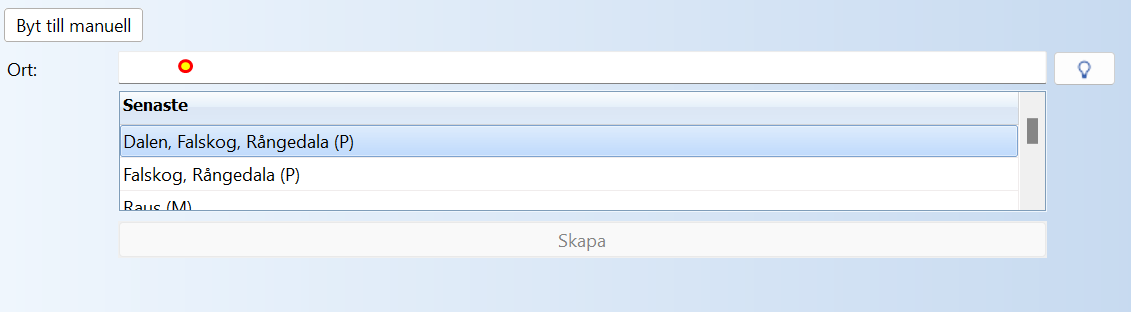
Du kan också lägga upp nya orter via den automatiska ortsinmatningen utan att behöva öppna ortsträdet.
Läs om hur du gör i handledningen Automatisk ortsinmatning lägg till en ort i ortsträdet utan att arbeta i det. ==>
Välj själv ort i ortsträdet, dvs manuell hantering.

Välj ort öppnas via lampknappen. Du kan redigera och lägga till orter på samma sätt som beskrivits ovan. Välj ort genom att peka på orten i ortsträdet och klicka en gång med vänster musknapp. Vald ort får annan bakgrundsfärg. Klicka OK. Orten hamnar i ortsfältet och lampan tänds.
Du kan också välja ort med listrutepilen om det finns en passande ort i listan. När du valt den tänds lampan om den avser en ort i ortsträdet.
Det går också att använda listrutepilen och välja en ort som ligger under den församling där du tänker registrera en ny ort. Välj ort öppnas då med den valda orten markerad. Du hamnar på detta sätt direkt under önskad församling och kan nu lägga till en ny ort på samma nivå.
Hitta en församling
Det är viktigt att skriva in församlingen i en händelsenotis.
Många förändringar och sammanslagningar har gjorts före och efter 1989 års församlingsindelning som Disgens ortsträd är baserat på. Om äldre och nyare församlingar i en kommun har satts in i ortsträdet från start så finns de längst ned i listan över kommunens församlingar.
Under årens lopp kan stavningen på en ort och en församling ha ändrats flera gånger. Om en församling saknas i ortsträdet, sök på Skatteverkets hemsida, Sveriges församlingar genom tiderna, för att få rätt namn och var den ska in i Disgens ortsträd. T ex Gärdserums församling har haft många olika stavningar och tillhört Kalmar län men sedan 1971 Östergötlands län. Den återfinns alltså i Östergötlands län, Åtvidabergs kommun.
Sök ort
Ortsträdet innehåller cirka 3500 namn redan innan du lagt in dina egna orter.
Du letar fram orten med hjälp av knappen Sök efter ort i vänstermenyn. När du trycker på den så dyker det upp en kolumn till direkt bredvid vänstermenyn. Överst finns ett fält Sök efter ort där du fyller i namnet du vill hitta.
Ovanför det har du möjlighet att filtrera resultatet så du bara ser församlingar.
Sökningen startar direkt allt eftersom du fyller i bokstäver. Det visas en lista med ortsnamn i fältet Orter. Sökning sker på alla nivåer i ortsträdet. Träffarna visas med lägsta nivån till vänster och fyller sen på med nivå för nivå.
Exempelvis om jag söker torpet Håkantorp så visas det som
Håkantorp, Harekulla, Vatunga, Äspered (P). Söker jag på Vatunga så hittar jag många orter där Håkantorp är en av dem.
Om du bockar för rutan vid texten Visa enbart församlingar så får du just det. I nästa exempel söks alla orter som innehåller ordet holmen. Det finns sex församlingar i Sverige som innehåller den texten.
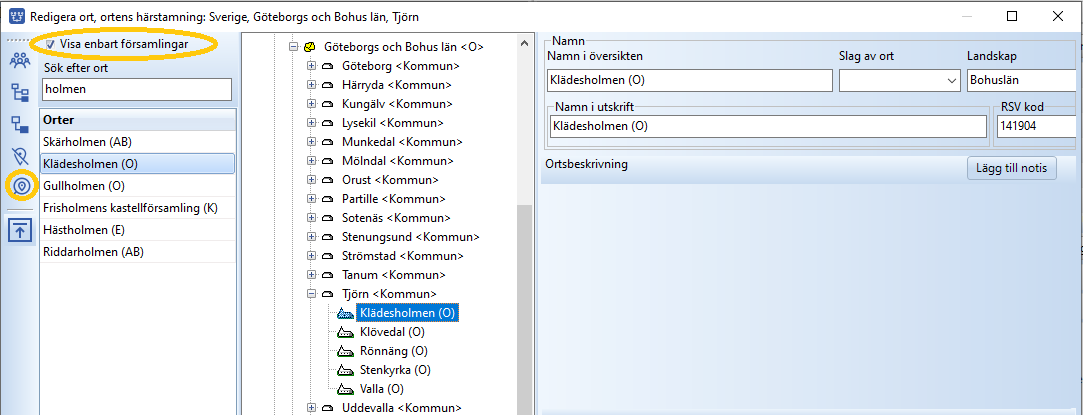
Om du är osäker på hur en församling eller en ort stavas är det lättare att hitta den, om du känner till de sökmöjligheter som finns i Disgen.
Markera önskad ort. Systemet kan vara lite segt innan du ser att orten har blivit markerad i ortsträdet som nu finns i mitten. När du ser det markerat där så klickar du på Ok. Har du startat dialogen från lampan i en notis så blir den aktuella orten kopplad till notisen.
Jokertecken
Inget jokertecken alls i sökordet innebär träffar på alla orter som innehåller sökordet. Orten kan alltså ha text före och efter sökordet. Denna funktion upphävs så snart något jokertecken används. Sökningen skiljer inte på versaler och gemener. Disgen tillåter jokertecknen ? och * för sökning
? ersätter ett tecken på den plats där det står
* ersätter inget, ett eller flera tecken eller ord
Gör själv några sökningar med olika sökmönster och se hur det blir
Utländska orter
Till Disgen medföljer en övergripande världsstruktur för att underlätta registreringen av orter utanför Sverige. Ditt ortsträd kompletteras utan att dina tidigare utländska orter påverkas. I bilden nedan syns de tre nivåerna som följer med Disgen (Övriga världen, Världsdelar och resp världsdel).
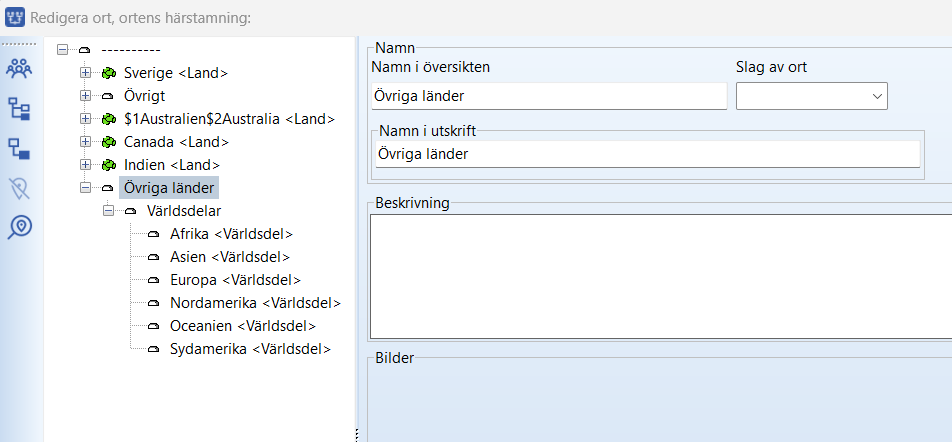 Ortsträdet är kompletterat med nivåerna Övriga länder, Världsdelar och de sex världsdelarna
Ortsträdet är kompletterat med nivåerna Övriga länder, Världsdelar och de sex världsdelarna
Vi arbetar med att skapa den underliggande strukturen för de viktigaste nordiska länderna och USA. De kommer att kunna importeras i din databas när de är klara.
Lägg in orter i utlandet så att landet hamnar på samma nivå som en svensk församling. Det kräver att du över de utländska landsnamnen använder tre nivåerna som motsvarar Sverige, länen och kommunerna. Se följande exempel med utgångspunkt från nedanstående bild.
- Övriga länder – Sverige (Land) - ligger på samma nivå i trädet.
- Världsdelar – Östergötlands län (E) ligger under Sverige - dvs båda ligger på samma nivå i trädet.
- Nordamerika ( är en världsdel som ligger under Världsdelar) – Boxholm (Kommun) ligger under Östergötlands län - Även dessa båda ligger på samma nivå.
De här nivåerna skrivs aldrig ut för de ligger högt upp i trädet.
Det som påverkar förslaget till Namn i utskrift:
- USA (Land) – Blåvik (E) - (församling)
- Kansas (Stat) – Liljeholmen (Säteri)
- Wichita (Stad) – Torpet Dalen
Namn i utskrift för de vänstra tre orterna ser du i bilden nedan.
Hade vi tittat på de tre orterna till höger så hade där stått
Blåvik (E), Liljeholmen, Torpet Dalen.
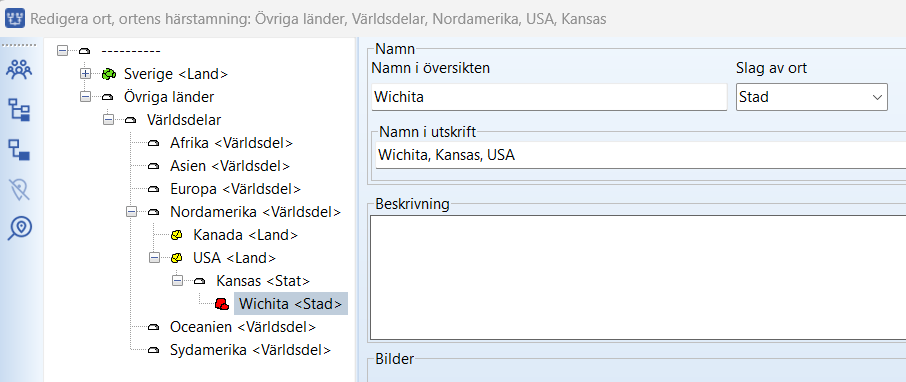
På så sätt får du automatiskt ett bra förslag för Namn i utskrift.
Utskrift av ort
I guiden Utskrift utgående från orter kan du läsa hur man gör en trevlig utskrift. Den ger dig en sammanställning av de personer som har levt på en ort.